Win7系统如何给U盘加密码?Win7给U盘加密的方法
近期有部分Win7用户想要给U盘加密,但是不太清楚具体的操作方法,那么对于这一情况今天小编精心整理了详细的Win7给U盘加密的方法,有需要的朋友们不要错过了哦,让我们一起来学习一下吧。
Win7系统给U盘加密码方法:
1、点击【菜单】,找到【BitLocker驱动器加密】工具后点击进去。(注:驱动加密工具是一款非常安全的加密工具,不仅安全性高而且加密操作简单)。
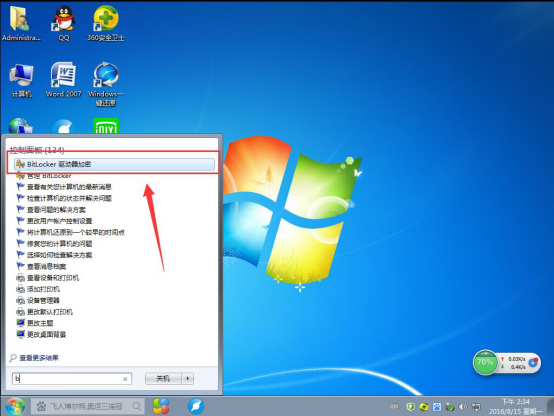
2、选择要加密的U盘。
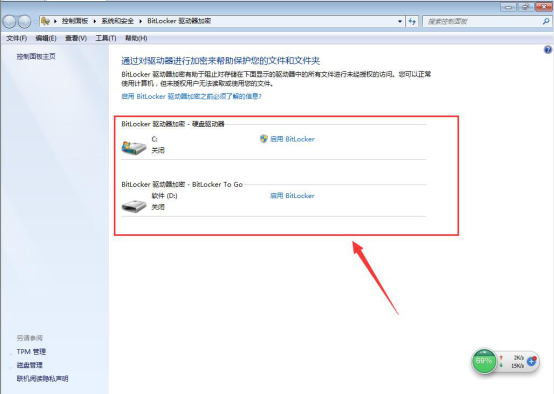
3、一般用户选择【使用密码解锁驱动器】就可以了,一定要输入一个保护性强的密码,以防被轻松破解。有只能卡的用户可选择【使用智能卡解锁驱动器】,设置密码后点击【下一步】。
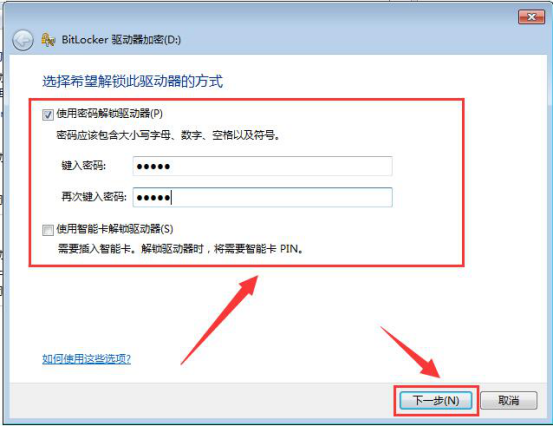
4、在弹出的页面选择【将恢复密码保存到文件】,点击【下一步】,(注:点击将恢复密码保存到文件后,你的文本文件会有一串解密字符,这是为了预防你忘记密码而使用的,如果觉得自己可以记住密码,可删除该文本)。
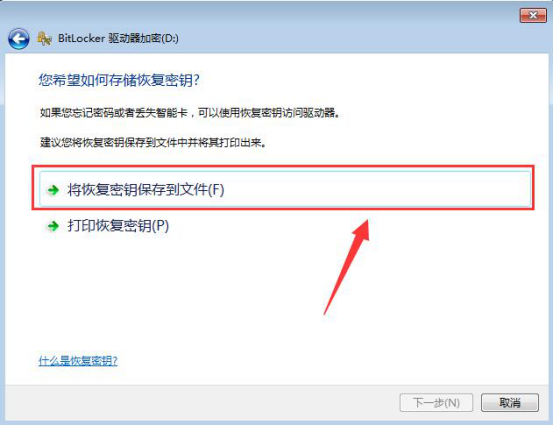
5、BitLocker驱动器进行加密,加密时间可能会有点长,开启后的U盘与未加密前U盘使用是相同的。如果将文件存储进U盘,U盘会自动进行加密,隐藏U盘只要设置一次密码即可。
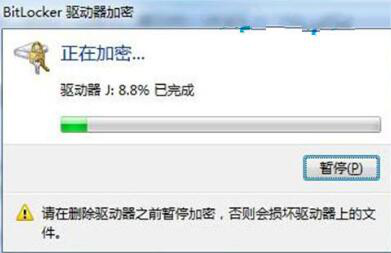
6、加密完成后,打开U盘就会提示需要输入密码。如果在固定电脑上不需要U盘加密码,可勾选【从现在开始在此计算机上自动解锁】,以后在这台电脑上使用就不用输入密码。
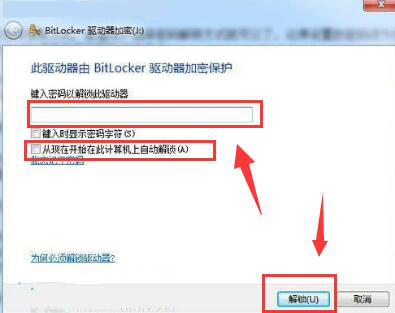
以上就是关于Win7系统给U盘加密码的全部内容了,希望可以帮助到大家。
最新推荐
-
excel怎么把一列数据拆分成几列 excel一列内容拆分成很多列

excel怎么把一列数据拆分成几列?在使用excel表格软件的过程中,用户可以通过使用excel强大的功能 […]
-
win7已达到计算机的连接数最大值怎么办 win7连接数达到最大值

win7已达到计算机的连接数最大值怎么办?很多还在使用win7系统的用户都遇到过在打开计算机进行连接的时候 […]
-
window10插网线为什么识别不了 win10网线插着却显示无法识别网络

window10插网线为什么识别不了?很多用户在使用win10的过程中,都遇到过明明自己网线插着,但是网络 […]
-
win11每次打开软件都弹出是否允许怎么办 win11每次打开软件都要确认

win11每次打开软件都弹出是否允许怎么办?在win11系统中,微软提高了安全性,在默认的功能中,每次用户 […]
-
win11打开文件安全警告怎么去掉 下载文件跳出文件安全警告

win11打开文件安全警告怎么去掉?很多刚开始使用win11系统的用户发现,在安装后下载文件,都会弹出警告 […]
-
nvidia控制面板拒绝访问怎么办 nvidia控制面板拒绝访问无法应用选定的设置win10

nvidia控制面板拒绝访问怎么办?在使用独显的过程中,用户可以通过显卡的的程序来进行图形的调整,比如英伟 […]
热门文章
excel怎么把一列数据拆分成几列 excel一列内容拆分成很多列
2win7已达到计算机的连接数最大值怎么办 win7连接数达到最大值
3window10插网线为什么识别不了 win10网线插着却显示无法识别网络
4win11每次打开软件都弹出是否允许怎么办 win11每次打开软件都要确认
5win11打开文件安全警告怎么去掉 下载文件跳出文件安全警告
6nvidia控制面板拒绝访问怎么办 nvidia控制面板拒绝访问无法应用选定的设置win10
7win11c盘拒绝访问怎么恢复权限 win11双击C盘提示拒绝访问
8罗技驱动设置开机启动教程分享
9win7设置电脑还原点怎么设置 win7设置系统还原点
10win10硬盘拒绝访问怎么解决 win10磁盘拒绝访问
随机推荐
专题工具排名 更多+





 闽公网安备 35052402000376号
闽公网安备 35052402000376号